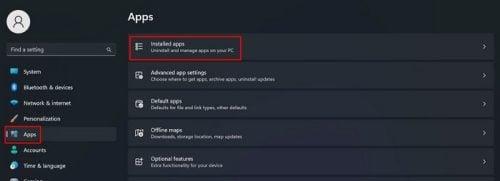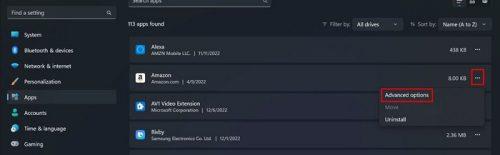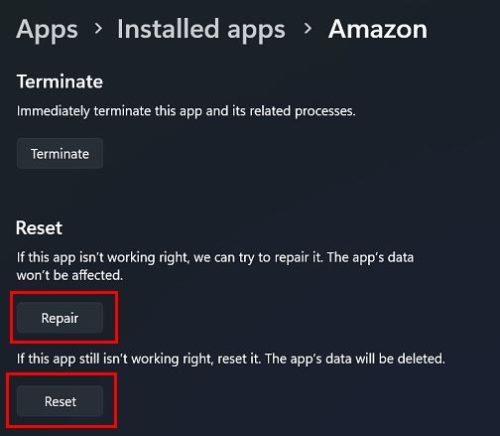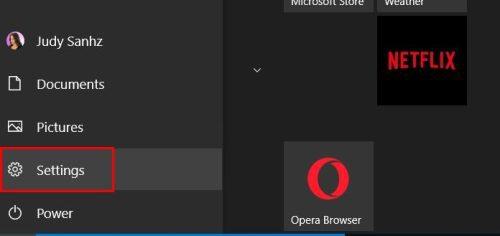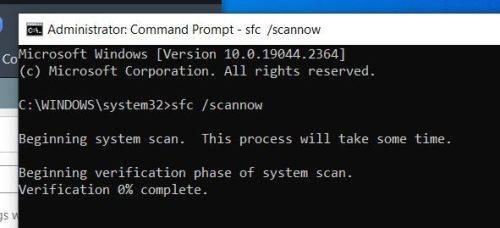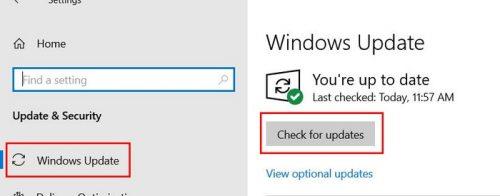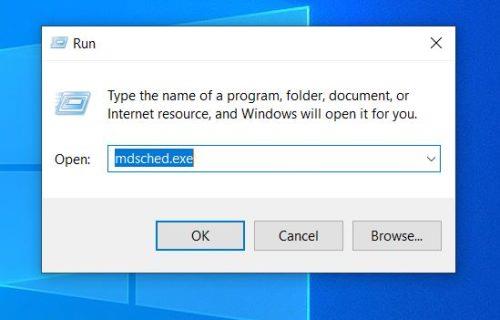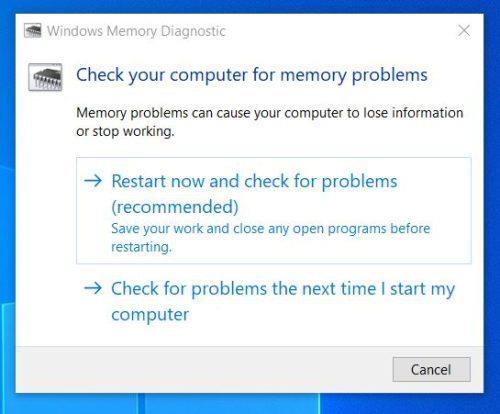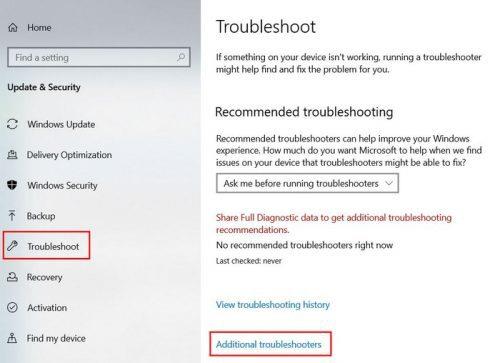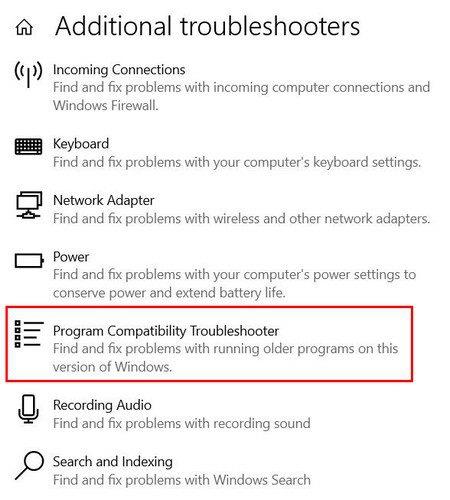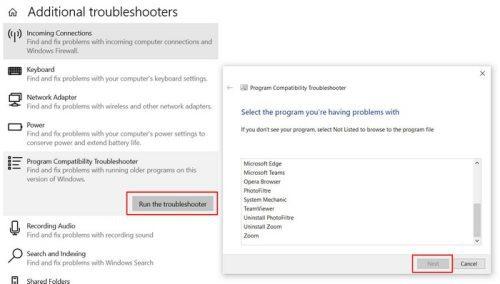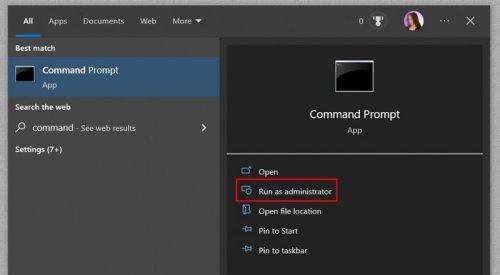Ik pa laikam nākas saskarties ar kādu lietotni, kas nedarbosies. Jūs mēģināt būt pacietīgs un gaidīt, lai redzētu, vai tas notiks, bet nekas nenotiek. Ja jums nav citas izvēles, kā tikai atiestatīt lietotnes , ņemiet vērā, ka jūs zaudēsit ar lietotni saistīto informāciju. Bet šī ir jūsu pēdējā iespēja, kad esat izmēģinājis visu pārējo un nekas nelīdz.
Ja esat pārliecināts, ka vēlaties atiestatīt lietotni, tālāk ir sniegti padomi, kā to izdarīt. Taču, ja neesat pārliecināts, vai esat izmēģinājis visus iespējamos padomus, skatiet padomus, lai mēģinātu novērst problēmu.
Kā atiestatīt lietotni operētājsistēmā Windows 11
Lai atiestatītu jebkuru lietotni operētājsistēmā Windows 11, atveriet iestatījumus . To var izdarīt, noklikšķinot uz Windows pogas Sākt un izvēloties Iestatījumi. Vai arī, ja vēlaties izmantot tastatūras kombināciju, varat izmantot taustiņus Win + I . Kad esat atvēris iestatījumus, noklikšķiniet uz Programmas un pēc tam uz Instalētās lietotnes .
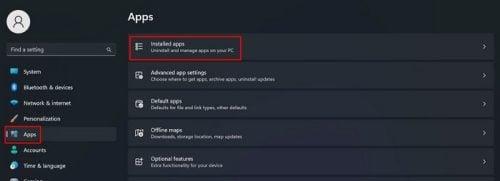
Jums vajadzētu redzēt instalēto lietotņu sarakstu. Pārskatiet sarakstu un, kad atrodat lietotni, kuru vēlaties atiestatīt, noklikšķiniet uz punktiem labajā pusē un izvēlieties Papildu opcijas .
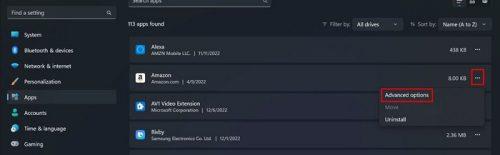
Ja joprojām neesat pārliecināts, vai vēlaties atiestatīt lietotni, tiks parādīta arī lietotnes labošanas opcija. Ja tas nedarbojas, vienmēr varat mēģināt to atiestatīt.
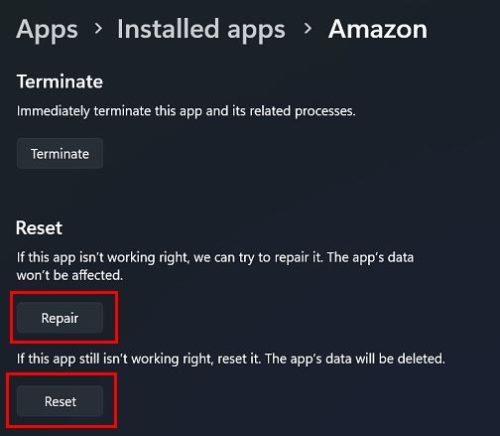
Tas ir viss. Ja ir vairākas lietotnes, atcerieties, ka jums būs jāatver instalēto lietotņu opcija. Tur jūs redzēsit instalēto lietotni. Noklikšķiniet uz punktiem > Papildu opcija. Varat to izdarīt ar tik daudzām lietotnēm, cik vēlaties. Vai jums ir jāredz, kādas darbības jāveic operētājsistēmā Windows 10?
Kā atiestatīt lietotni operētājsistēmā Windows 10
Neatkarīgi no tā, vai izmantojat operētājsistēmu Windows 10 vai 11, lietotņu nepareizas darbības problēma vienmēr pastāvēs. Labā ziņa ir tā, ka lietotnes atiestatīšana operētājsistēmā Windows 10 ir vienkārša arī jūsu Windows 10 datorā. Jums būs jāpiekļūst iestatījumiem . To var izdarīt, noklikšķinot uz Windows izvēlnes Sākt un pēc tam uz zobrata . Varat arī izmantot tastatūras kombināciju Win + I taustiņus.
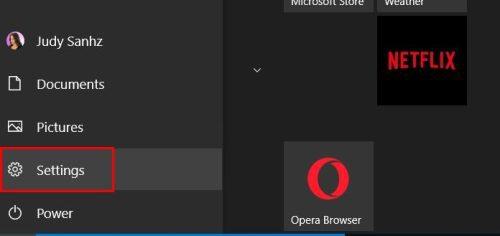
Kad esat atvēris iestatījumus, kreisajā pusē noklikšķiniet uz Lietotne un funkcijas . Noklikšķiniet uz lietotnes, un tiks parādītas papildu opcijas . Noklikšķiniet uz Papildu opcijas .

Kad esat nokļuvis sadaļā Papildu opcijas, ritiniet nedaudz uz leju, un jūs redzēsit dažādas opcijas. Starp šīm opcijām būs poga Atiestatīt un labot. Atkārtojiet šo procesu visām citām lietotnēm, kas arī rada problēmas.
Kas izraisa Windows lietotnes neveiksmi?
Ir dažādi iemesli, kāpēc Windows dators var neizdoties. Piemēram, jums varētu būt darīšana ar bojātiem sistēmas failiem. Kad tas notiks, sistēma Windows parādīs ziņojumu, lai pārtrauktu procesu un piespiedu kārtā aizvērtu lietotni.
Padomi, kā labot Windows lietotnes, kas nedarbosies — Windows 10
Viens rīks, ko varat izmantot bez nepieciešamības instalēt vairāk programmu, ir komandu uzvedne . Varat to izmantot, lai palaistu sistēmas skenēšanu, lai palīdzētu labot šos bojātos failus. Noteikti palaidiet komandu uzvedni kā administrators , un, kad tā ir atvērta, ierakstiet sfc /scannow un nospiediet taustiņu Enter.
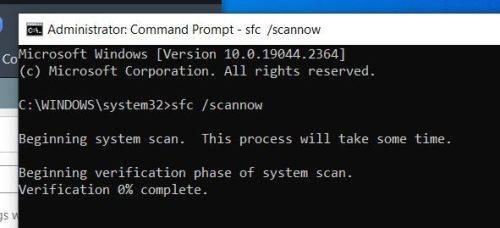
Process var aizņemt kādu laiku, atkarībā no tā, cik failu ir nepieciešams skenēt. Tagad būtu lielisks laiks, lai iegūtu trešo kafijas tasi.
Atjauniniet Windows
Windows atjaunināšana ir arī lielisks veids, kā nodrošināt visu lietotņu nevainojamu darbību. Jūsu Windows datoram vajadzētu jūs informēt, ja gaida atjauninājumu, taču nekad nav slikta ideja pārbaudīt manuāli. To var izdarīt, dodoties uz:
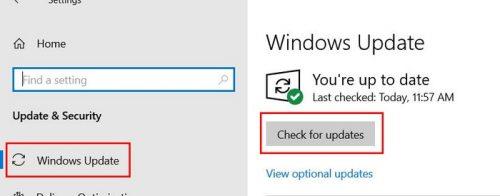
- Iestatījumi (Win + I)
- Windows atjauninājums
- Meklēt atjauninājumus
Izmantojiet Windows atmiņas diagnostikas rīku
Vēl viens integrēts rīks, kas var palīdzēt novērst radušās lietotņu problēmas, ir Windows atmiņas diagnostikas rīks. Lai piekļūtu rīkam, jums būs jāatver dialoglodziņš Palaist. To var atvērt, nospiežot taustiņus Win + R. Kad tas ir atvērts, ierakstiet mdsched.exe un nospiediet enter.
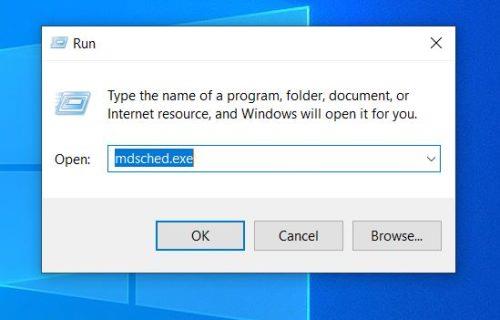
Ja strādājat ar kādu svarīgu lietu un nevarat restartēt datoru tagad, vienmēr varat izvēlēties veikt skenēšanu nākamreiz, kad startējat datoru.
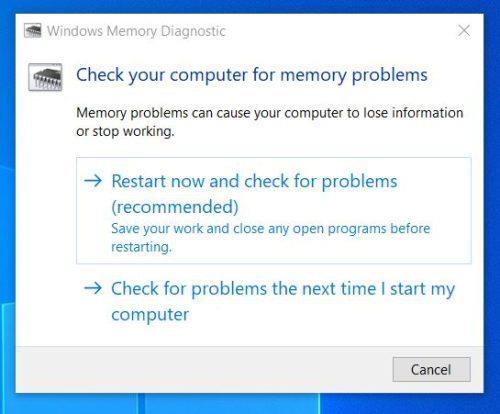
Ja izvēlēsities veikt skenēšanu nākamreiz, kad restartēsit datoru, tiks parādīts ziņojums, kas informēs, ka tā ir ieplānota. Noklikšķiniet uz Labi, lai aizvērtu logu. Ja vēlaties skenēt tūlīt, ekrāns kļūs zils, un skenēšana ilgs aptuveni stundu. Kad tas ir izdarīts, sistēma Windows parādīs atrastos kļūdu kodus.
Izmēģiniet programmu saderības problēmu risinātāju
Runājot par problēmu novēršanu, jums ir dažas no iespējām, no kurām izvēlēties. To sauc par programmu saderības problēmu risinātāju. Tam var piekļūt, atverot iestatījumus, noklikšķinot uz Windows izvēlnes Sākt un pēc tam uz zobrata vai izmantojot tastatūras kombināciju Win + I. Kad esat atvēris iestatījumus, noklikšķiniet uz Atjaunināšana un drošība, pēc tam ekrāna kreisajā pusē noklikšķiniet uz Problēmu novēršana. Noklikšķiniet uz Papildu problēmu risinātāji.
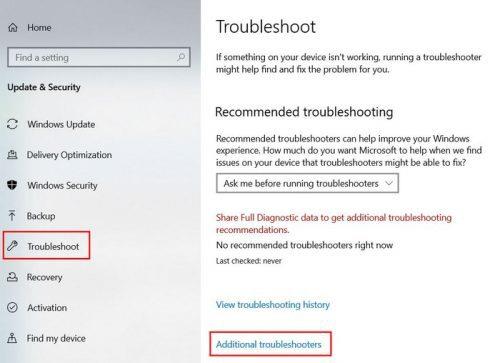
Nākamajā lapā jums būs jāizvēlas opcija Programmu saderības problēmu novēršanas rīks. Noklikšķiniet uz Palaist problēmu risinātāja pogu, kas tiks parādīta, kad atlasīsit opciju.
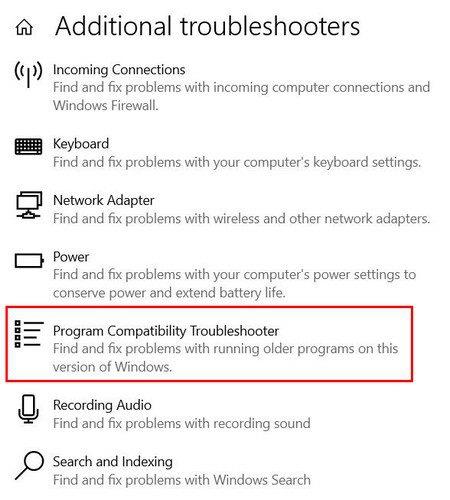
Izvēlieties programmu, kas rada jūsu problēmas. Saraksts var netikt parādīts uzreiz, jo var tikt parādīts lodziņš, kurā norādīts, ka problēmu novēršanas rīks darbojas, taču, kad tas ir paveikts pēc dažām sekundēm, tas būs redzams. Noklikšķiniet uz programmas un noklikšķiniet uz pogas Tālāk apakšā.
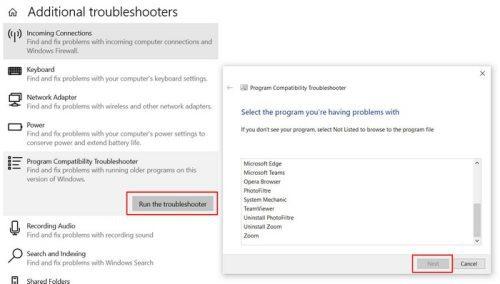
Noteikti izvēlieties Izmēģiniet ieteiktos iestatījumus; pēc tam jums būs jāizpilda tikai ekrānā redzamie norādījumi. Ja sarakstā neredzat lietotni, bet tā ir tāda, ko lejupielādējāt no Microsoft veikala, noteikti izvēlieties sarakstā Windows veikala lietotnes.
Mēģiniet dzēst pagaidu failus
Varat arī mēģināt atvieglot pagaidu failus, lai datorā darbotos nevainojami. Lai to izdarītu, jums būs jāpalaiž komandu uzvedne kā administratoram. Varat to atvērt, meklēšanas joslā ierakstot tā nosaukumu. Kad tas tiek parādīts, jūs redzēsit opciju, lai to atvērtu kā parasti, bet tālāk tiks parādīta opcija palaist to kā administratoram.
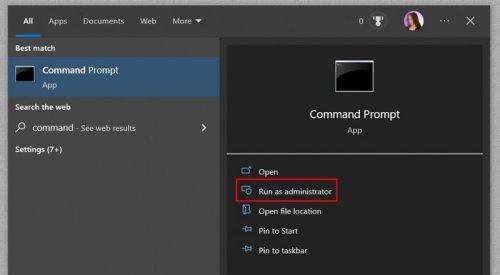
Kad tas tiek atvērts, ierakstiet del /q/f/s %TEMP%\* un nospiediet taustiņu Enter. Ja šī pēdējā opcija nedarbojās, varat arī mēģināt skenēt vīrusus, kurus, iespējams, nezināt. Kad pēdējo reizi veicāt datora pilnu sistēmas skenēšanu? Tas var aizņemt kādu laiku, bet tas ir nepieciešams.
Secinājums
Jūs vienmēr varat atiestatīt lietotni, kad esat izmēģinājis visu, lai labotu lietotni, un šķiet, ka nekas nedarbojas. Bet labā ziņa ir tā, ka ir dažādas metodes, kuras varat mēģināt novērst problēmu. Taču, atjauninot datoru un nodrošinot tam labu apkopi, problēmas tiek samazinātas līdz minimumam. Kā redzat, padomi, kurus varat mēģināt labot, ir vienkārši ikvienam Windows lietotājam. Kādus padomus jūs vispirms izmēģināsit? Dalieties savās domās zemāk esošajos komentāros un neaizmirstiet kopīgot rakstu ar citiem sociālajos medijos.